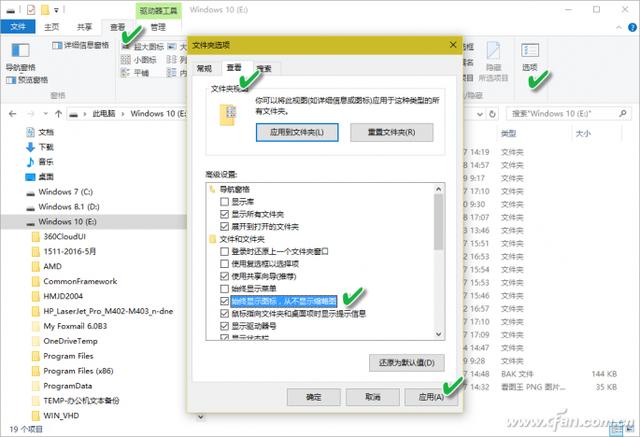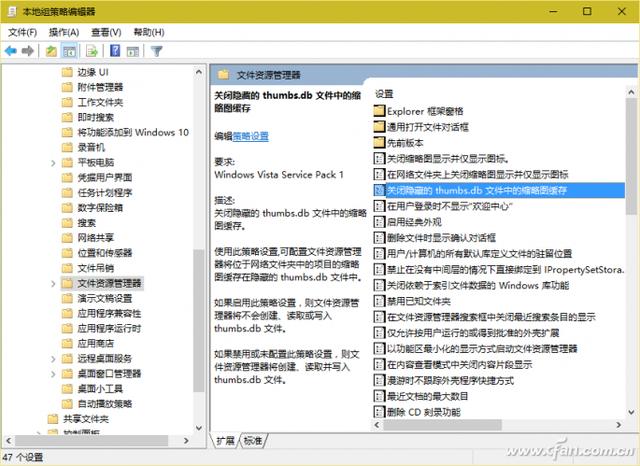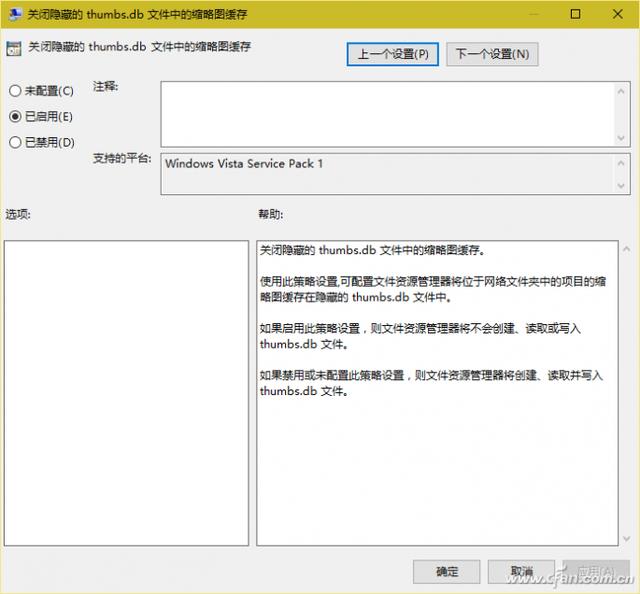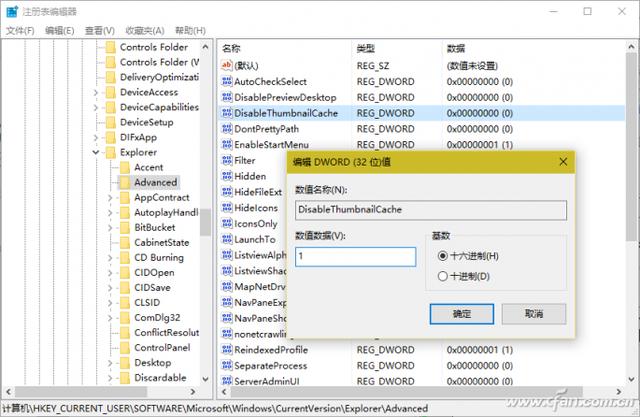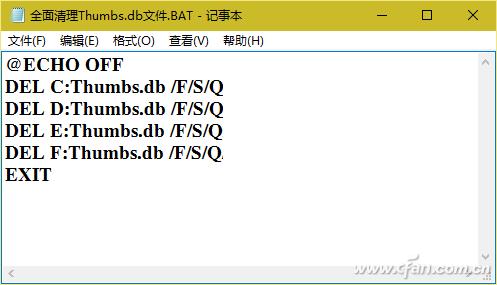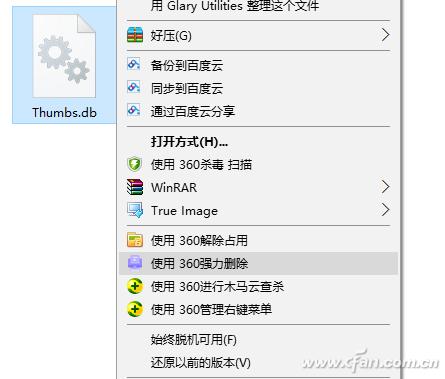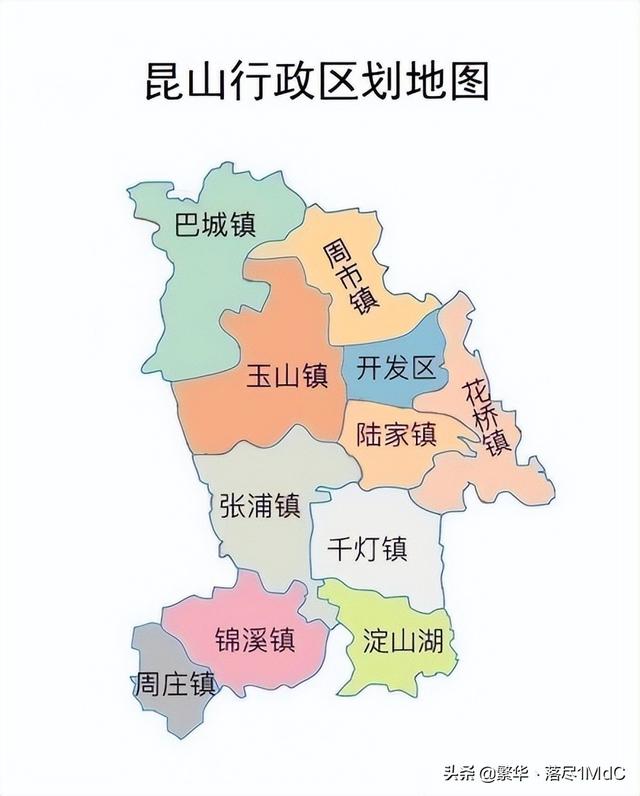文件夹中不经意间出现了一个Thumbs.db文件,删除之后又会自动产生,是不是病毒在作怪?Thumbs.db文件到底有什么作用,删除这个文件之后会不会又什么副作用?如果希望彻底清理,并且不让它自动生成,又该用什么方法?让我们深入到Windows内部来寻求答案。
不少用户在文件夹里突然发现Thumbs.db文件后,误以为是一定是中了病毒。实际上,Windows在以缩略图的方式查看图片文件时,为了提高显示刷新速度,系统会自动生成缩略图的缓存信息,缩略图信息就被保存在Thumbs.db文件中。此文件属性默认为隐含,平时不容易被觉察,如果在清理含有Thumbs.db文件的文件夹时,该文件被系统锁定,就会出现无法删除的现象,这时便会觉察到它的存在。对于系统自动产生Thumbs.db文件的这一功能,我们既可以选择将其功能禁用,让系统不再产生此类文件,也可以将产生的文件一次性删除,对系统实施全面净化处理。
1. 禁用缓冲功能 杜绝Thumbs.db产生
如果你的电脑足够快,或者你对Thumbs.db文件心存芥蒂,也可以选择,拒绝Thumbs.db文件的产生。关闭Thumbs.db功能的方设置法有多种,既可以通过文件夹选项设置,也可以通过组策略、注册表等方法进行设置。
首先,我们都可以轻松做到的是通过系统本身的设置来禁用缓冲文件的产生。在Windows 10资源管理器中点击“查看”功能选项卡,然后点击“选项”按钮,在随后开启的“文件夹选项”窗口中点击“查看”选项卡,从高级设置窗口中找到并选中“始终显示图标,从不显示缩略图”选项,点击“应用”按钮,之后便不再写入新的缩略图信息,直至再次打开此项功能(图1)。
2. 彻底删除遗留的Thumbs.db文件
也许在我们的系统中会遗留有之前开启图片缩略图功能后产生的Thumbs.db文件,这些文件或多或少会占用磁盘空间,成为系统垃圾的一部分,不如将其统一删除。
若要删除某个分区中之前产生的所有Thumbs.db缩略图文件,可在管理员命令提示符窗口中执行DEL X:Thumbs.db /F/S/Q命令。具体操作时,将其中的X换为要操作的盘符即可。也可以建立一个批处理文件,对硬盘中所有分区中的Thumbs.db文件进行一次性清理。假设电脑中有从C:到F:四个硬盘分区,要一并处理,则可以用记事本建立一个“全面清理Thumbs.db文件.BAT”批处理文件,内容如下(图5):
DEL C:Thumbs.db /F/S/Q
DEL D:Thumbs.db /F/S/Q
DEL E:Thumbs.db /F/S/Q
DEL F:Thumbs.db /F/S/Q
EXIT
参数解释:其中/F表示强制删除只读文件,/S表示删除各级文件夹下的指定文件,/Q表示不经确认安静删除。首末两行分别表示关闭信息显示和执行完命令后自动退出。
如果在采用如上方法之后,仍遗留了之前产生的部分thumbs.db顽固文件难以删除,可利用系统优化软件的文件强力删除功能来解决(图6)。
小提示:
版权声明:本文内容由互联网用户自发贡献,该文观点仅代表作者本人。本站仅提供信息存储空间服务,不拥有所有权,不承担相关法律责任。如发现本站有涉嫌抄袭侵权/违法违规的内容, 请发送邮件至 举报,一经查实,本站将立刻删除。